发布时间:2021-08-31 14: 46: 49
Mac的闭环系统虽然提升了安全性能,但也为此付出了代价,如我们在win系统可以对NTFS格式的磁盘进行储存、删除、创建文件等操作,但在Mac都无法实现。对于NTFS格式的磁盘,Mac仅有“只读”权限。真金白银买的NTFS格式的移动磁盘就此作废了吗?
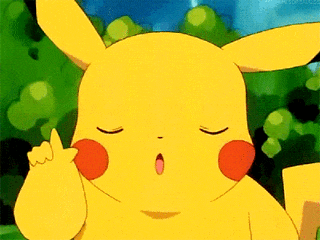
NO!NO!NO!
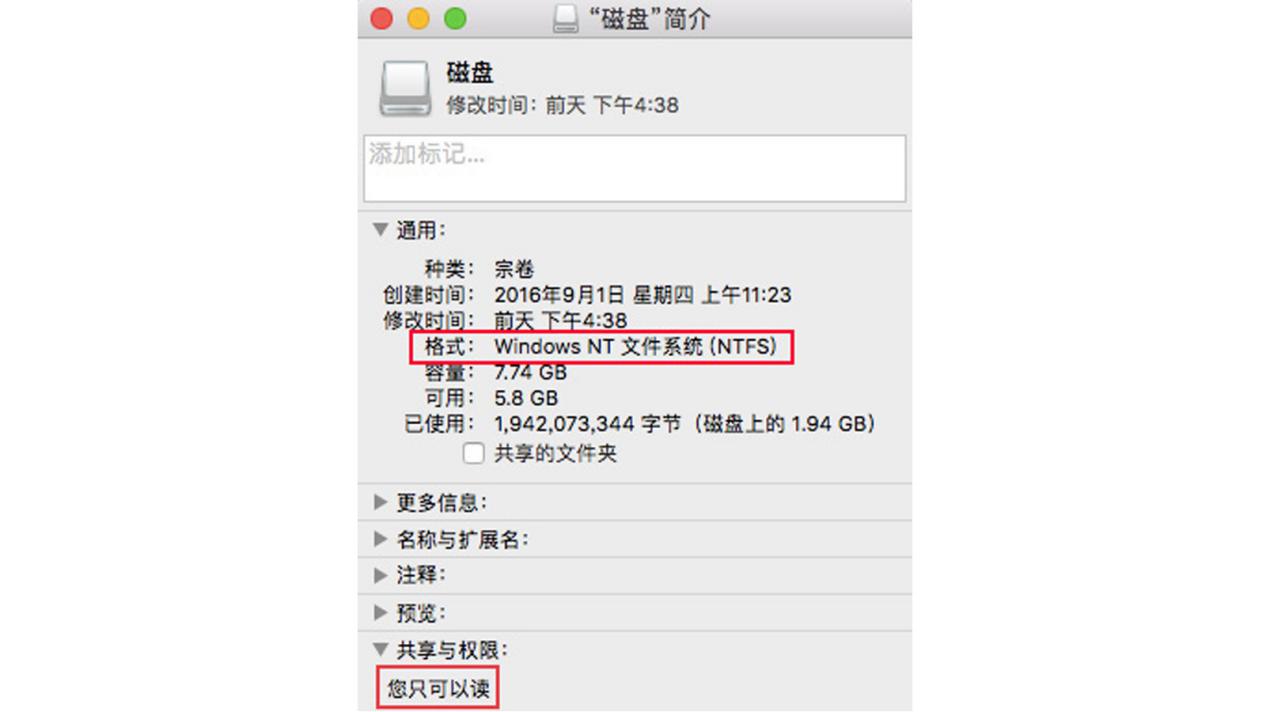
我们可以看到,当Mac连接到移动磁盘后,打开磁盘界面,如图1所示,该磁盘格式为NTFS,在“共享与权限”位置显示“您只可以读”。其实解决这种问题非常简单,我们只需要去Tuxera NTFS for Mac中文网站下载软件,安装到Mac便可以获得对NTFS格式磁盘写入数据的权限了,不需要再额外操作磁盘,便会被软件自动识别。
除了可以使Mac将数据写入NTFS格式的磁盘外,通过Tuxera NTFS for Mac我们还可以格式化磁盘以及“检查/修复”磁盘,下面就让我们来分别看看具体如何操作吧!
一、格式化磁盘
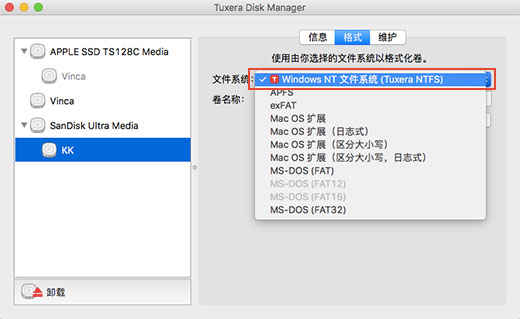
Mac安装Tuxera NTFS for Mac后,连接移动磁盘,打开Tuxera Disk Manager界面。在左侧磁盘目录内查找并选中已连接磁盘,单击右侧“格式”,进入格式界面,在“文件系统”下拉菜单内选择所需的格式类型,然后于“卷名称”位置重命名该磁盘,单击“格式化”便可转化连接磁盘的格式。
二、检查/修复磁盘
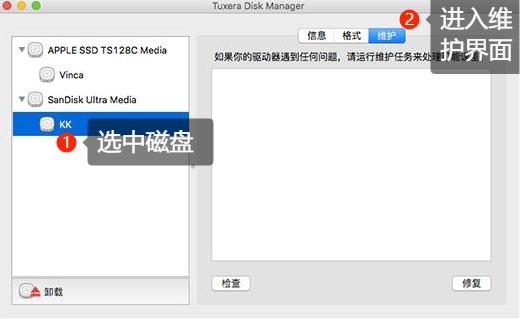
同样选中左侧已连接移动磁盘,进入右侧“维护”界面。单击检查,可以查看连接的移动磁盘的操作日志,根据日志我们可以查看是否存在问题,如果磁盘存在问题,单击“修复”,便能快速的解决磁盘存在的问题(如图4)。
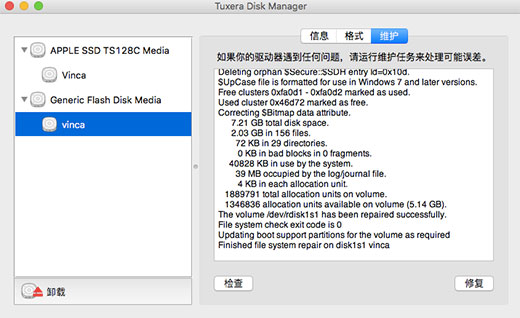
简单总结,虽然Mac的闭环系统安全性非常高,但也正因为安全性好,而丧失了部分功能,如不能将数据写入NTFS格式的磁盘。这会对使用NTFS格式磁盘的用户产生很大困扰,其实我们只需要在Mac安装一款磁盘管理软件——Tuxera NTFS for Mac,便可以解决这一问题。它的优点在于,安装软件后无需再对磁盘进行设置,便可直接写入数据。同时,还可对磁盘进行格式化、检查以及修复等操作。
更多有关Mac磁盘管理技巧,快来Tuxera NTFS for Mac中文网站下载正版软件体验吧!
作者:伯桑
展开阅读全文
︾